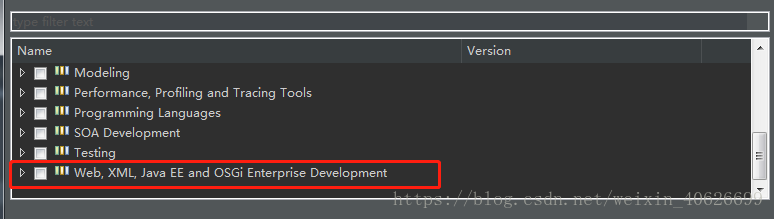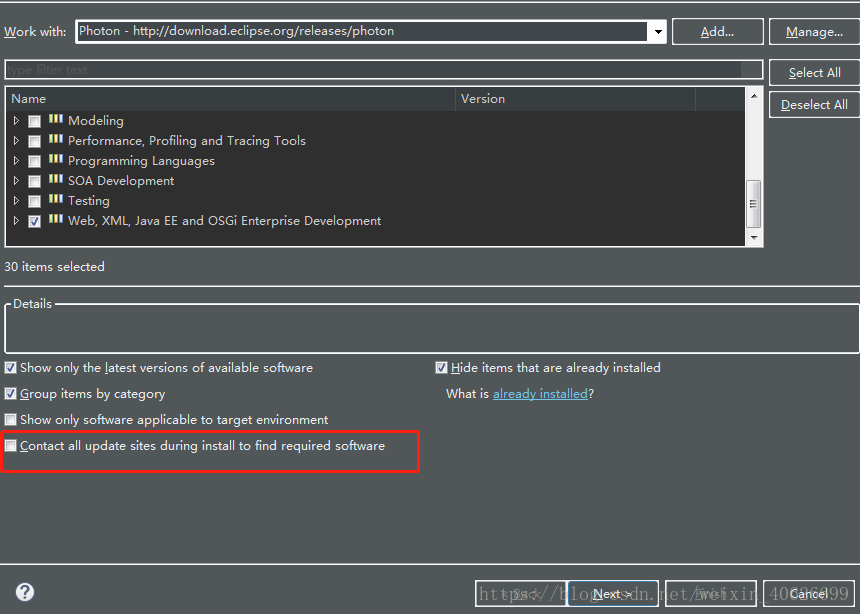Eclipse 4.8.0 photon 如何建立dynamic web project並完成Tomcat配置(一)
阿新 • • 發佈:2018-12-17
一、檢視eclipse版本,不同版本遇到的問題可能不一樣。我是Photon Realease(4.8.0)。
步驟:Help -> About Eclipse IDE
開啟後窗口如下可視:
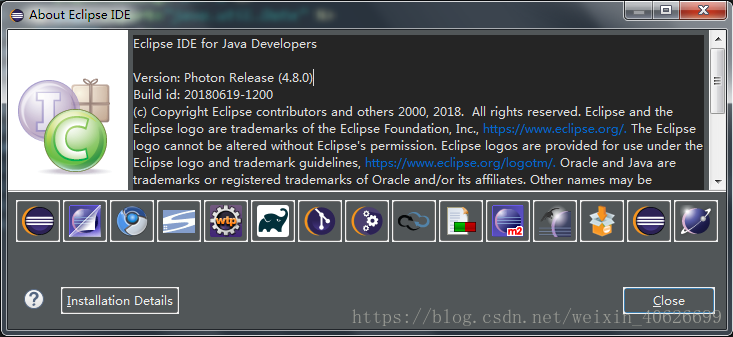
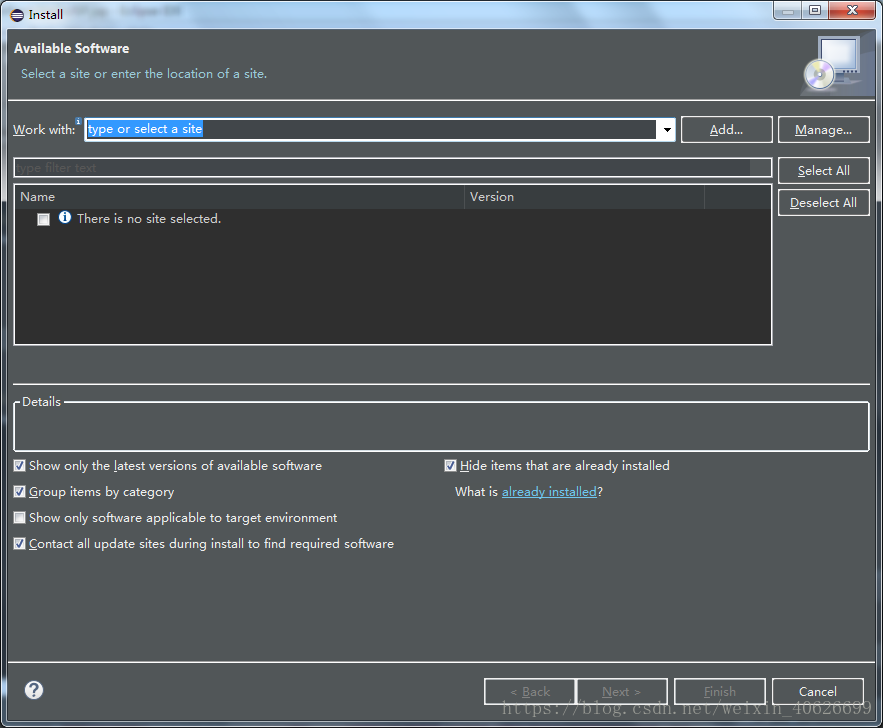
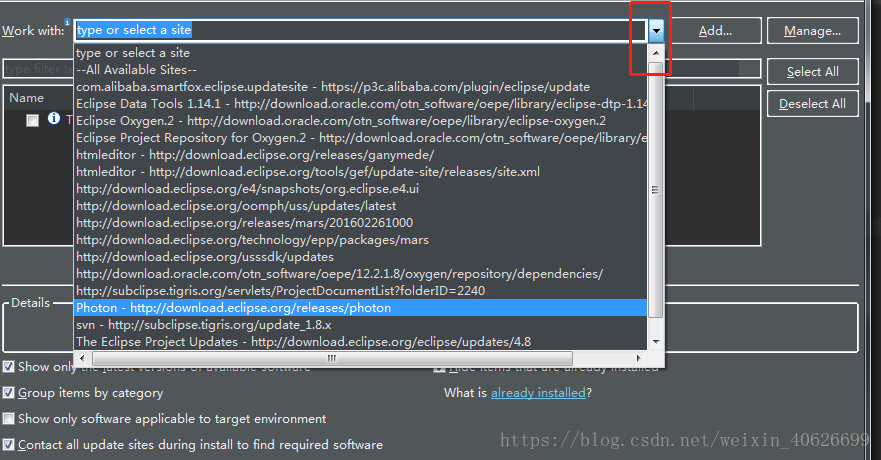
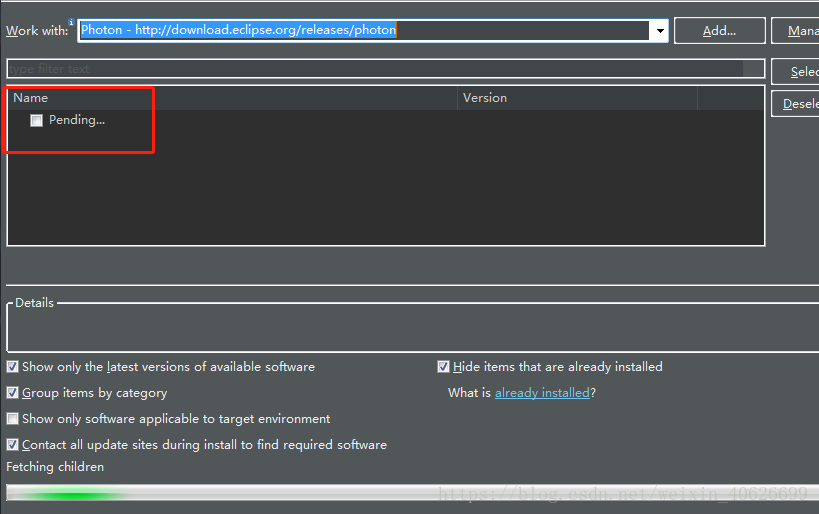
注意取消勾選下面的Contact all update sites during install to find required software(之前安裝了很多次都安裝失敗,取消這個選項後,很快就安裝好了)
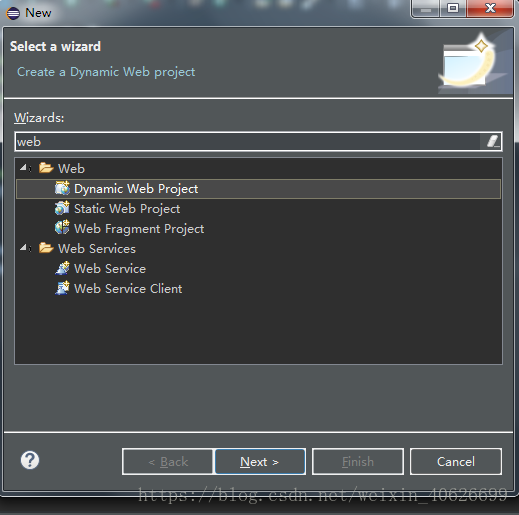 Next後,出現下面的視窗,對專案命名
Next後,出現下面的視窗,對專案命名
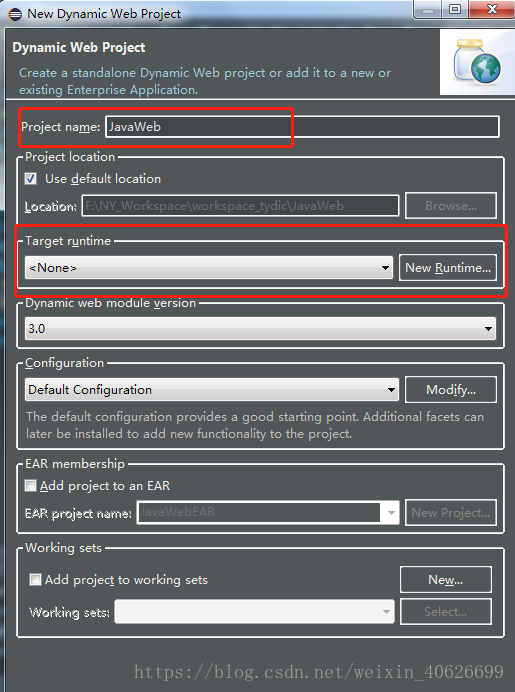 點選Run environment(即選擇伺服器),出現下圖,我這裡是使用Tomcat 9.0
點選Run environment(即選擇伺服器),出現下圖,我這裡是使用Tomcat 9.0
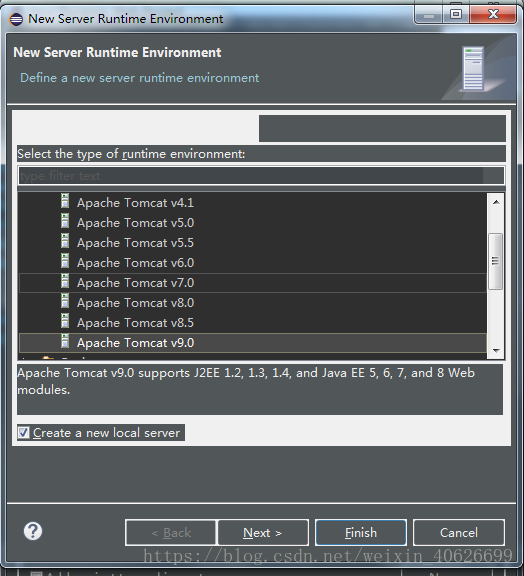 點選Next後,要點選Browser選擇你解壓後的tomcat的目錄,finish.
點選Next後,要點選Browser選擇你解壓後的tomcat的目錄,finish.
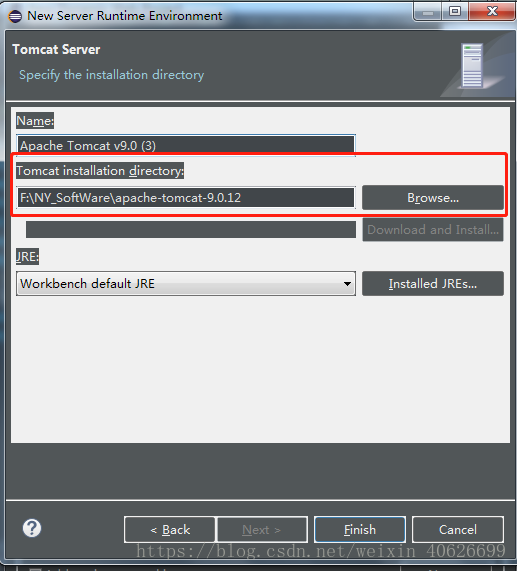 Finish後,回到下面的視窗
Finish後,回到下面的視窗
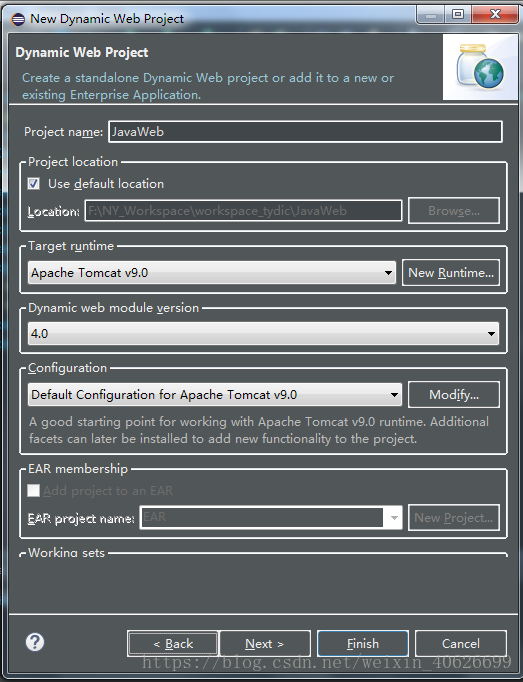 Next,出現下面的視窗,繼續Next
Next,出現下面的視窗,繼續Next
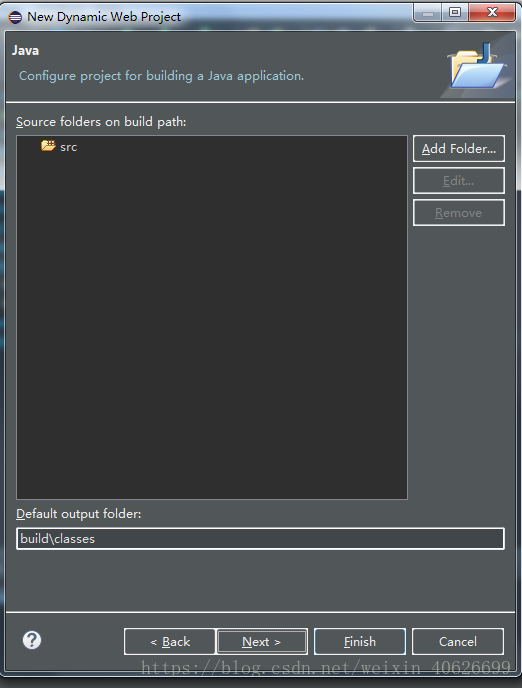 勾選Generate …,Finish.這裡要等待一段時間才建立好
勾選Generate …,Finish.這裡要等待一段時間才建立好
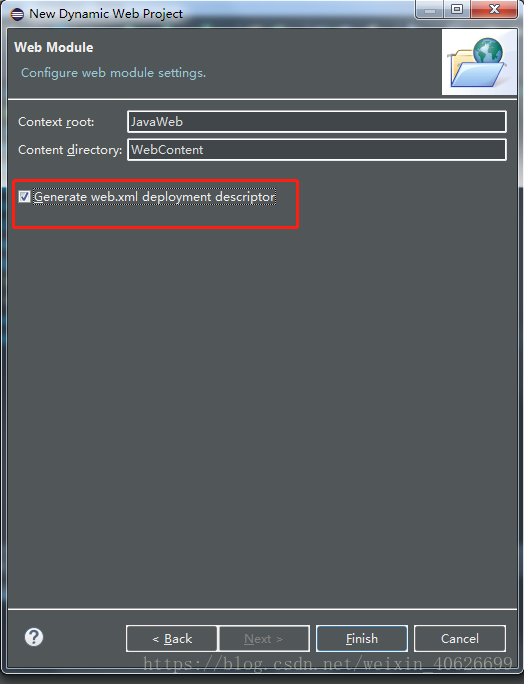 建立好後目錄如下
建立好後目錄如下
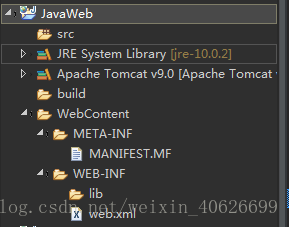 建立一個dynamic web project專案就完成了
撒花!!!
建立一個dynamic web project專案就完成了
撒花!!!